Flameshot是一款非常好用的电脑截图软件。小巧却不失功能的电脑截图软件Flameshot。它支持命令行控制和快捷键控制,这意味着用户可以控制软件通过这两种方法来截屏。该屏幕截图软件功能非常全面,并提供了丰富的注释工具,可以满足不同用户的需求;此屏幕截图工具具有可自定义的外观,用户可以根据个人喜好配置该工具的外观和颜色; Flameshot的操作方式与其他屏幕截图工具相同。您可以直接单击相应的快捷方式来捕获桌面内容。总而言之,该工具简单实用。您的朋友可以免费下载和使用。
使用方法:
1.解压缩软件后,您将得到一个文件夹,在bin文件夹下找到该软件,然后双击运行它。
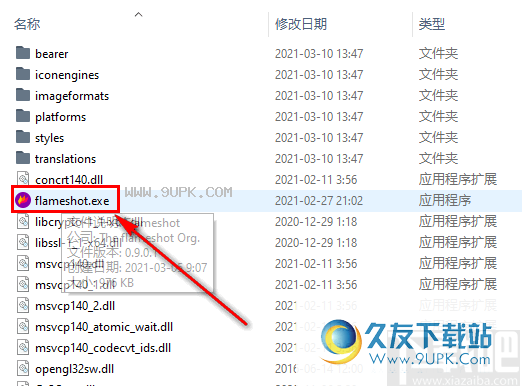
2.运行后,您可以在软件的右下角找到软件图标,可以右键单击以打开菜单,然后打开菜单中的配置面板。

3.下图是屏幕截图工具的配置面板,您可以在其中根据个人喜好配置屏幕截图工具的功能。
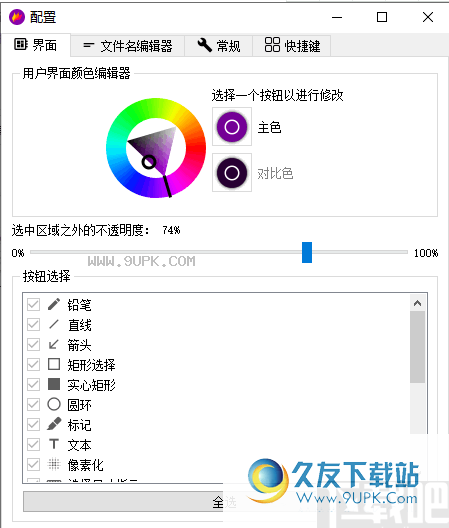
4.例如,您可以在此处调整屏幕截图工具的界面颜色。选择颜色后,单击相应的按钮进行修改。

5.配置好截图后,界面中的工具会显示出来,直接选择常用工具即可。
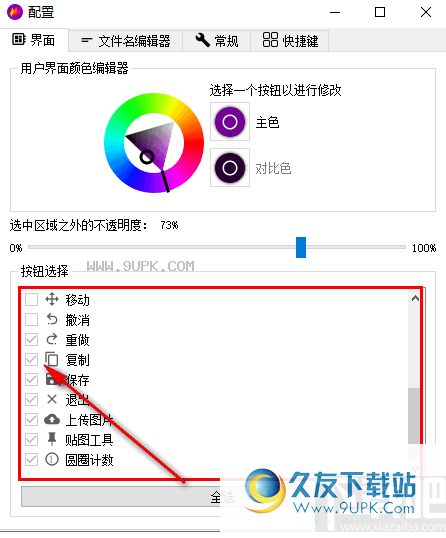
6.您也可以单击全选以选择所有工具。
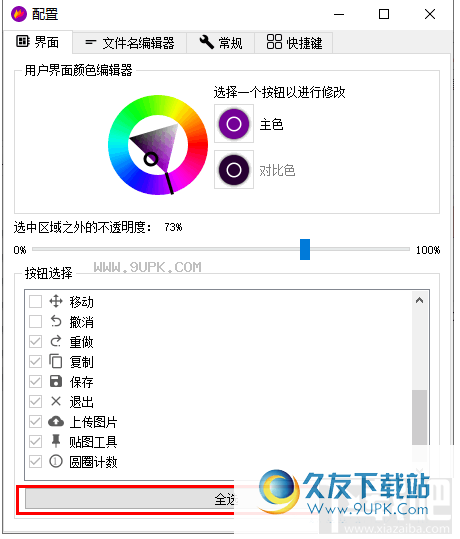
7.切换到文件名编辑器,并在此界面中设置屏幕快照文件的文件名命名规则。
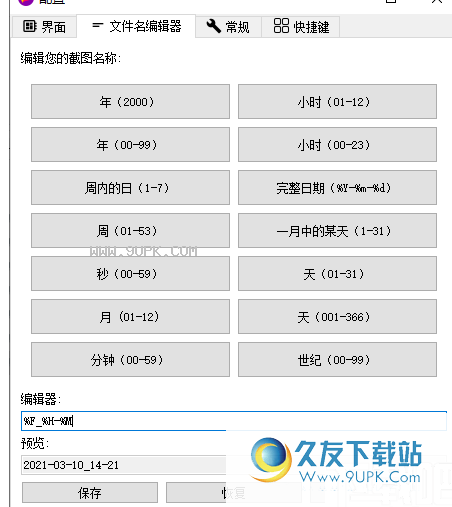
8.在“常规”(General)设置界面下,您可以配置屏幕截图工具的功能以及屏幕截图的保存位置(视需要而定)。

9.在快捷键界面中,您可以查看截图工具相应功能的快捷方式,完成配置后,可以使用快捷键快速进行截图。
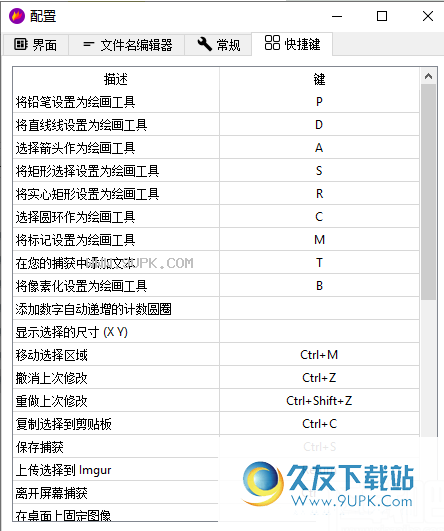
软件功能:
1.提供便捷的截图功能,用户可以通过快捷键快速进行截图。
2.支持显示帮助信息,显示侧边栏按钮,显示桌面通知。
3.支持从最近的上传历史记录中删除截图,需要确认。
4.支持自动检查更新,在启动时启动以及在启动时显示欢迎消息。
5.支上传后复制ul,保存文件后复制文件路径。复制后保存图像。
6.支持用户自定义截图工具的肤色。
7.提供大量的注释工具,例如铅笔,直线,箭头等。
软件特色:
1.开源和免费的截图工具,完整的快捷键操作,非常方便。
2.使用各种类型的注释工具,您可以在截图后直接注释图像。
3.您可以使用图形菜单配置Flameshot,但也可以使用终端或脚本对其进行配置。
4.您可以捕获屏幕编号1并将其复制到剪贴板。
5.允许用户使用自定义保存路径将全屏捕获复制到剪贴板。
6.您可以自定义屏幕截图文件的文件名。


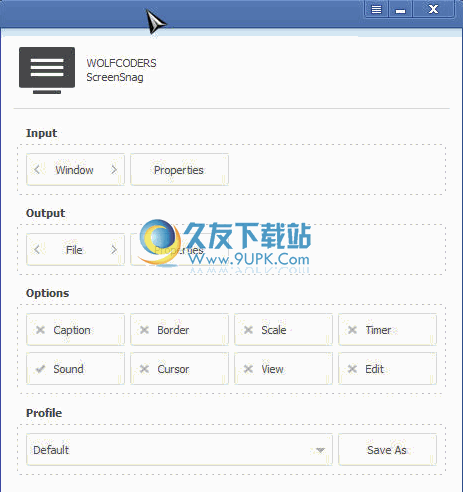
![BugShooting 2.14.0.775中文正式版[截图软件]](http://pic.9upk.com/soft/UploadPic/2015-10/2015101216213123722.gif)
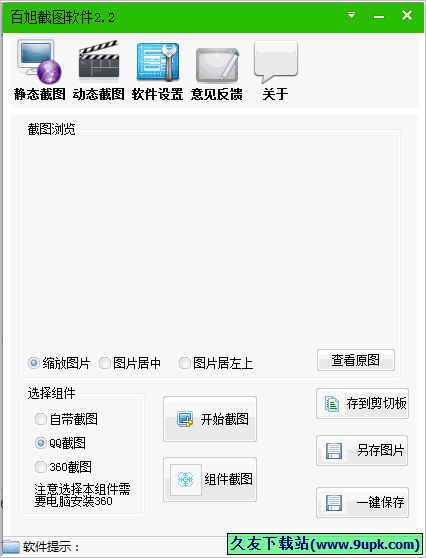

 铁马高尔夫 3.3.1安卓版
铁马高尔夫 3.3.1安卓版 黄金高尔夫 1.3安卓版
黄金高尔夫 1.3安卓版 高尔夫行业网 5.0.0安卓版
高尔夫行业网 5.0.0安卓版 人人高尔夫 2.5安卓版
人人高尔夫 2.5安卓版 19洞高尔夫 2.6.1安卓版
19洞高尔夫 2.6.1安卓版 泽普高尔夫 3.3.2安卓版
泽普高尔夫 3.3.2安卓版 城市高尔夫 1.1.2.0228安卓版
城市高尔夫 1.1.2.0228安卓版 君高高尔夫 3.1.0安卓版
君高高尔夫 3.1.0安卓版 高视高尔夫 1.0.3安卓版
高视高尔夫 1.0.3安卓版 雅致人生Golf 1.1.9安卓版
雅致人生Golf 1.1.9安卓版 AEC高尔夫 1.1120170310安卓版
AEC高尔夫 1.1120170310安卓版 洪恩故事 1.1.0安卓版
洪恩故事 1.1.0安卓版 龙兴照片恢复软件是一款功能强大的照片恢复软件,该软件可为用户提供便捷的照片恢复功能,方便快捷,欢迎下载使用。
功能:
用于恢复意外删除、格式化、文件系统错误、分区打不开等造成的照片文件丢失
支持恢复硬盘、U...
龙兴照片恢复软件是一款功能强大的照片恢复软件,该软件可为用户提供便捷的照片恢复功能,方便快捷,欢迎下载使用。
功能:
用于恢复意外删除、格式化、文件系统错误、分区打不开等造成的照片文件丢失
支持恢复硬盘、U...  文字画板一个制作文本字符画的小工具,国产绿色软件,兼容中英字符。
说明:
使用鼠标操作,可轻松在文本文件上画出圆、方、线、弧、点、随机点等图案。可以通过“发表作品”功能,将作品上传到主页上,供大家一起观赏...
文字画板一个制作文本字符画的小工具,国产绿色软件,兼容中英字符。
说明:
使用鼠标操作,可轻松在文本文件上画出圆、方、线、弧、点、随机点等图案。可以通过“发表作品”功能,将作品上传到主页上,供大家一起观赏...  几何画板软件玲珑画板是一款好用、实用、灵活、方便的动态数学教学软件。动态展示几何、函数等图形。极具创新性、实用性。适用于高中、初中、小学校数学老师及学生,是当今日益普及急需的优秀的教学辅助软件。轻松的试...
几何画板软件玲珑画板是一款好用、实用、灵活、方便的动态数学教学软件。动态展示几何、函数等图形。极具创新性、实用性。适用于高中、初中、小学校数学老师及学生,是当今日益普及急需的优秀的教学辅助软件。轻松的试... 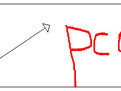 小朋友快乐画板是给儿童设计的快乐电脑学数画图软件。它是绿色软件,且简单易学,促进儿童智力开发。
小朋友快乐画板是给儿童设计的快乐电脑学数画图软件。它是绿色软件,且简单易学,促进儿童智力开发。
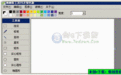 类似系统自带的画图工具,本工具远远要比系统自带的画图工具功能多了很多
类似系统自带的画图工具,本工具远远要比系统自带的画图工具功能多了很多  QQ2017
QQ2017 微信电脑版
微信电脑版 阿里旺旺
阿里旺旺 搜狗拼音
搜狗拼音 百度拼音
百度拼音 极品五笔
极品五笔 百度杀毒
百度杀毒 360杀毒
360杀毒 360安全卫士
360安全卫士 谷歌浏览器
谷歌浏览器 360浏览器
360浏览器 搜狗浏览器
搜狗浏览器 迅雷9
迅雷9 IDM下载器
IDM下载器 维棠flv
维棠flv 微软运行库
微软运行库 Winrar压缩
Winrar压缩 驱动精灵
驱动精灵